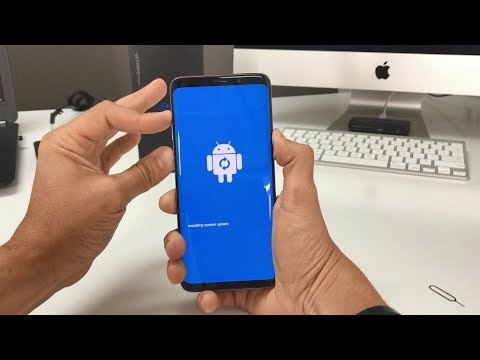
Inhoud
De Factory Reset is een van de belangrijkste dingen die u moet weten als u een smartphone zoals de Samsung Galaxy S9 Plus bezit. Je gebruikt het misschien niet vaker, maar het is eigenlijk best handig als je het hard nodig hebt. Een andere term hiervoor is Master Reset, maar in dit bericht zal ik deze termen gebruiken alsof ze totaal anders zijn, alleen om onderscheid te maken.
Voor ons zijn hier op TheDroidGuy.com, we gebruiken Factory Reset wanneer we onze lezers aanraden om hun telefoons te resetten via het menu Instellingen. Hoewel we Master Reset gebruiken als dit wordt gedaan via de herstelmodus met behulp van de hardwaretoetsen. Dat is het belangrijkste onderscheid waar ik het een tijdje geleden over heb.
Een ander onderscheid dat ik hier duidelijk wil maken, is wanneer deze processen moeten worden gebruikt. Ze kunnen dezelfde voordelen en effecten hebben als uw telefoon, maar u kunt ze op een andere manier gebruiken. Als je de Galaxy S9 Plus bezit en meer wilt weten over deze resetprocedures, lees dan verder.
Voordat je verder gaat, als je dit bericht hebt gevonden omdat je een oplossing voor je probleem probeerde te vinden, probeer dan onze Galaxy S9 Plus-pagina voor het oplossen van problemen te bezoeken, aangezien we de meeste van de vaak gemelde problemen met de telefoon al hebben aangepakt. We hebben al oplossingen aangedragen voor enkele van de problemen die door onze lezers zijn gemeld, dus probeer problemen te vinden die vergelijkbaar zijn met die van u en gebruik de oplossingen die we hebben voorgesteld. Als ze niet voor u werken en u meer hulp nodig heeft, vult u onze vragenlijst voor Android-problemen in en klikt u op Verzenden.
Wanneer en hoe u Factory Reset gebruikt?
U kunt deze methode gebruiken om uw telefoon te resetten, maar u hebt nog steeds toegang tot het menu Instellingen; wat betekent dat uw telefoon zonder problemen zou moeten werken. Het verwijdert al uw persoonlijke bestanden, informatie, gegevens en andere bestanden die u heeft opgeslagen of opgeslagen in de interne opslag van de telefoon, dus zorg ervoor dat u een back-up kunt maken voordat u deze stappen volgt:
- Veeg vanaf het startscherm omhoog op een lege plek om het Apps dienblad.
- Kraan Instellingen > Cloud en accounts > Backup en herstellen.
- Tik op de volgende schuifregelaars voor de gewenste instelling:
- Maak een back-up van mijn gegevens
- Automatisch herstel
- Tik op de terugtoets (rechtsonder) totdat je de hoofdpagina bereikt Instellingen menu.
- Kraan Algemeen bestuur > Reset > Herstel fabrieksinstellingen.
- Scrol naar de onderkant van het scherm en tik op RESET > VERWIJDER ALLES.
- Als je schermvergrendeling hebt ingeschakeld, voer je je gegevens in.
- Als u wordt gevraagd om uw Samsung-account te verifiëren, voert u het wachtwoord in en tikt u op BEVESTIGEN.
- Wacht tot het apparaat is gereset.
U moet uw telefoon helemaal opnieuw instellen na het opnieuw instellen en uw bestanden en andere dingen die u op uw telefoon wilt opslaan, ophalen. Het is een zeer effectieve procedure om bijna alle firmwareproblemen en enkele kleine hardwareproblemen aan te pakken.
Wanneer gebruik je Master Reset en hoe doe je dat?
U gebruikt Master Reset als uw telefoon niet goed opstart of als u vastloopt tijdens het opstartproces. Het heeft in principe dezelfde effecten en voordelen als bij de Factory Reset, alleen is het een beetje grondiger omdat het niet alleen de inhoud van de gegevenspartitie verwijdert, maar de partitie zelf opnieuw formatteert.
Het zal ook al uw bestanden en gegevens verwijderen en als u dit niet correct doet, wordt uw apparaat mogelijk buitengesloten. Zorg er dus voor dat u een back-up maakt van uw bestanden en gegevens voordat u dit doet. Verwijder na de back-up uw Google-account van uw telefoon, zodat u niet wordt vergrendeld, vooral als u niet zeker weet wat uw wachtwoord of inloggegevens zijn. Zodra alles is ingesteld en gereed is, volgt u deze stappen om uw telefoon opnieuw in te stellen:
- Maak een back-up van gegevens in het interne geheugen. Als u zich hebt aangemeld bij een Samsung-account op het apparaat, heeft u Anti-diefstal geactiveerd en heeft u uw Samsung-inloggegevens nodig om de masterreset te voltooien.
- Schakel het apparaat uit.
- Houd de Volume omhoog sleutel en de Bixby -toets en houd vervolgens de Kracht sleutel.
- Wanneer het groene Android-logo wordt weergegeven, laat u alle toetsen los (‘Systeemupdate installeren’ wordt ongeveer 30-60 seconden weergegeven voordat de menu-opties van het Android-systeemherstel worden weergegeven).
- druk de Volume verminderen toets meerdere keren in om ‘data wissen / fabrieksinstellingen herstellen’ te markeren.
- druk op Kracht om te selecteren.
- druk de Volume verminderen toets totdat ‘Ja - verwijder alle gebruikersgegevens’ is gemarkeerd.
- druk op Kracht om de master reset te selecteren en te starten.
- Wanneer de masterreset is voltooid, wordt ‘Systeem nu opnieuw opstarten’ gemarkeerd.
- druk de Power-toets om het apparaat opnieuw op te starten.
Het kan enige tijd duren voordat uw telefoon is opgestart, maar u moet wachten tot deze actief wordt. U moet uw telefoon daarna ook helemaal opnieuw instellen.
Ik hoop dat deze tutorial je op de een of andere manier kan helpen. Als u andere zorgen heeft die u met ons wilt delen, neem dan gerust contact met ons op of laat hieronder een reactie achter.
Verbind je met ons
We staan altijd open voor uw problemen, vragen en suggesties, dus neem gerust contact met ons op door dit formulier in te vullen. Dit is een gratis service die we aanbieden en we brengen u er geen cent voor in rekening. Houd er echter rekening mee dat we elke dag honderden e-mails ontvangen en dat het voor ons onmogelijk is om op elk ervan te reageren. Maar wees gerust, we lezen elk bericht dat we ontvangen. Voor degenen die we hebben geholpen, verspreid het nieuws door onze berichten met je vrienden te delen of door simpelweg onze Facebook- en Google+ pagina leuk te vinden of ons te volgen op Twitter.


